Si ha activado el registro de usuarios en su sitio, WordPress enviará un correo electrónico de notificación a la dirección de correo electrónico del administrador cada vez que se registre un nuevo usuario.
Sin embargo, a medida que su sitio crezca, muchos usuarios se unirán cada día, lo que puede hacer que estos correos electrónicos resulten molestos.
A lo largo de los años, nuestro blog de WordPress ha crecido considerablemente, lo que ha hecho que cada vez más personas se suscriban a nuestro blog y accedan como miembros a nuestro sitio de vídeos.
Por eso entendemos que tantos correos electrónicos de notificación pueden llegar a distraer a los empresarios. Si buscas una forma de desactivar estas alertas, estás en el lugar adecuado.
En este artículo, le mostraremos cómo desactivar fácilmente los avisos de nuevos usuarios en WordPress.
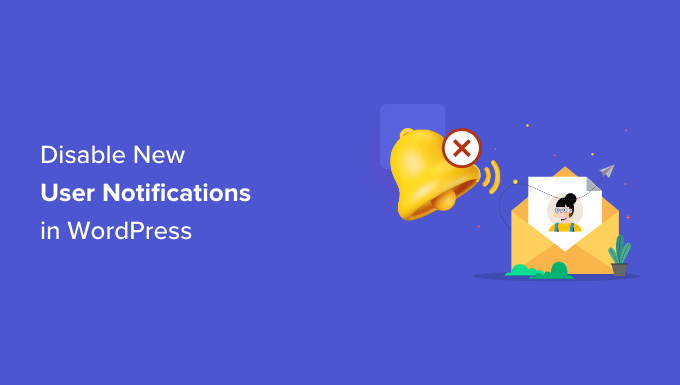
¿Por qué desactivar los correos electrónicos de aviso a los usuarios en WordPress?
WordPress envía notificaciones por correo electrónico por defecto cada vez que se producen actualizaciones. Además de las actualizaciones del núcleo del sitio, también recibirá avisos por correo electrónico de eventos como la creación de nuevos usuarios, el envío de nuevos comentarios a su sitio, la confirmación del restablecimiento de la contraseña, etc.
Permitir el registro de usuarios en WordPress tiene muchas ventajas. Si tienes un blog con varios autores, una tienda online o un sitio web de membresía, el registro de usuarios es necesario.
Sin embargo, también hay un inconveniente. WordPress enviará un correo electrónico por defecto a la dirección de correo electrónico del administrador, avisándole cada vez que se registre un nuevo usuario.
Aunque estos correos electrónicos son útiles para controlar quién se registra en su sitio web y evitar el spam, pueden resultar molestos si se registran varias personas al día.
Tener un montón de avisos de nuevos usuarios puede saturar su bandeja de entrada de correo electrónico, lo que dificulta la detección de correos electrónicos importantes de sus clientes y consumidores.
Aquí es donde desactivar los correos electrónicos acerca de nuevos usuarios de WordPress puede ser útil. Veremos dos formas fáciles de usar para principiantes que le ayudarán a desactivar los avisos por correo electrónico. Lo mejor es que no tendrás que saber escribir código.
Veamos cómo desactivar los avisos de nuevos usuarios en WordPress usando WP Mail SMTP y WPCode:
Método 1: Desactivar los avisos de nuevos usuarios usando WP Mail SMTP
Este método es para usted si desea controlar mejor sus correos electrónicos de WordPress, incluidos los avisos de nuevos usuarios.
WP Mail SMTP es el mejor plugin SMTP para WordPress del mercado que puede mejorar drásticamente la capacidad de entrega de su correo electrónico.
El plugin corrige el problema de los correos electrónicos que no llegan a sus clientes. Esto significa que todos tus correos electrónicos llegarán a tus usuarios en lugar de acabar en sus carpetas de Spam o ser bloqueados por completo.

WP Mail SMTP también ofrece diferentes ajustes para tomar el control de tus correos electrónicos de WordPress, como desactivar los avisos automáticos de actualización. Entre estos ajustes está la opción de desactivar los avisos de nuevos usuarios enviados al correo electrónico del administrador.
Varias de nuestras marcas asociadas utilizan este plugin para mejorar la entregabilidad de sus correos electrónicos y han informado de excelentes resultados. Para saber más, puedes comprobar nuestra reseña / valoración de WP Mail SMTP.
Nota: Para este tutorial, vamos a utilizar la versión Pro del plugin, ya que incluye las opciones de control de correo electrónico. También hay una versión gratuita de WP Mail SMTP que puede utilizar para corregir problemas de entregabilidad de correo electrónico en su sitio.
Primero, necesitarás instalar y activar el plugin WP Mail SMTP en tu sitio WordPress. Si necesitas ayuda, sigue nuestra guía paso a paso sobre cómo instalar un plugin.
Una vez activado, vaya a WP Mail SMTP ” Ajustes desde su panel de administrador de WordPress e introduzca su clave de licencia. Puede encontrar la clave de licencia en el área de su cuenta WP Mail SMTP.
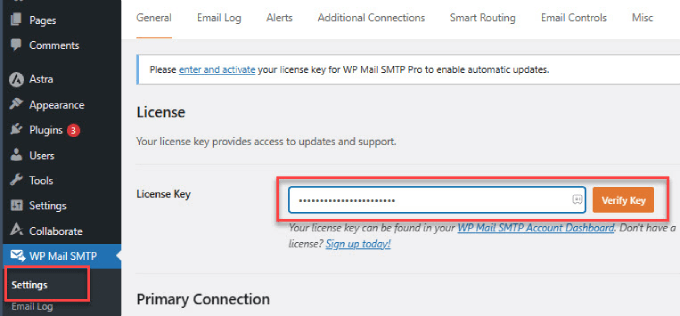
Después de introducir la clave, siga adelante y haga clic en el botón “Verificar clave”.
Ahora verá una ventana emergente que muestra que ha verificado correctamente la clave, y su sitio web WordPress recibirá actualizaciones automáticas.

A continuación, puede ir a la pestaña “Controles de correo electrónico” en el menú superior de WP Mail SMTP.
Aquí puede personalizar sus avisos de correo electrónico de registro de nuevos usuarios.
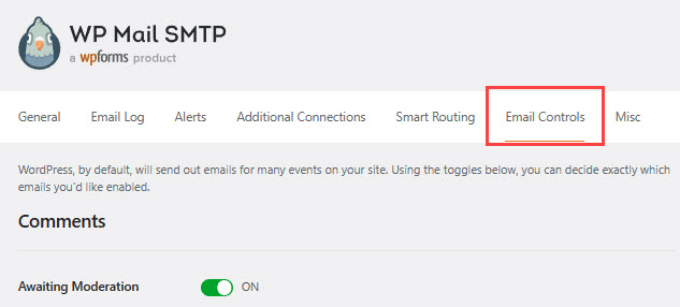
A continuación, desplácese hasta la sección Nuevo usuario.
A continuación, haga clic en el conmutador para desactivar la opción “Crear (administrador)”. Cuando hayas terminado, recuerda pulsar “Guardar ajustes”.
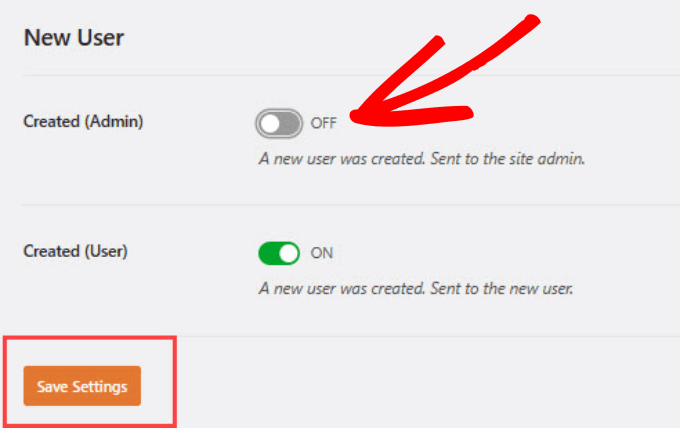
Una vez desactivado este conmutador, el administrador no recibirá el correo electrónico por defecto de WordPress de los nuevos usuarios. Sin embargo, el nuevo usuario registrado seguirá recibiendo un correo electrónico de confirmación.
¡Ya esta! Has desactivado correctamente los correos electrónicos de aviso de nuevos usuarios para administradores usando el plugin WP Mail SMTP.
Método 2: Desactivar los correos electrónicos de nuevos usuarios en WordPress usando WPCode
Si no desea utilizar un plugin SMTP, puede añadir un fragmento de código al archivo functions. php de su tema o utilizar un plugin de fragmentos de código para desactivar los avisos por correo electrónico:
1 2 3 4 5 6 7 8 9 10 11 12 13 14 15 16 17 18 19 20 21 22 23 | <?phpfunction wpcode_send_new_user_notifications( $user_id, $notify = 'user' ) { if ( empty( $notify ) || 'admin' === $notify ) { return; } elseif ( 'both' === $notify ) { // Send new users the email but not the admin. $notify = 'user'; } wp_send_new_user_notifications( $user_id, $notify );}add_action( 'init', function () { // Disable default email notifications. remove_action( 'register_new_user', 'wp_send_new_user_notifications' ); remove_action( 'edit_user_created_user', 'wp_send_new_user_notifications' ); // Replace with custom function that only sends to user. add_action( 'register_new_user', 'wpcode_send_new_user_notifications' ); add_action( 'edit_user_created_user', 'wpcode_send_new_user_notifications', 10, 2 ); }); |
Sin embargo, no recomendamos editar el archivo functions.php directamente. Esto se debe a que incluso el más mínimo error en el fragmento de código puede hacer que su sitio sea inaccesible.
La forma más fácil de añadir código personalizado en WordPress sin romper su sitio es con el plugin gratuito WPCode. Es el plugin de fragmentos de código más popular, utilizado por más de 2 millones de sitios web de WordPress.
Lo primero que tendrás que hacer es instalar y activar el plugin WPCode en WordPress. Para obtener instrucciones más detalladas, consulta nuestra guía paso a paso sobre cómo instalar un plugin de WordPress.
Vaya a Fragmentos de código “ + Añadir fragmento en el área de administrador del sitio de WordPress. Allí verás una biblioteca de fragmentos de código entre los que elegir.
La buena noticia es que WPCode tiene una plantilla ya hecha para desactivar los correos electrónicos de aviso de nuevos usuarios. Sólo tienes que escribir ‘user’ en la barra de búsqueda y hacer clic en ‘Use snippet’ bajo el fragmento de código ‘Disable New User Notifications’.
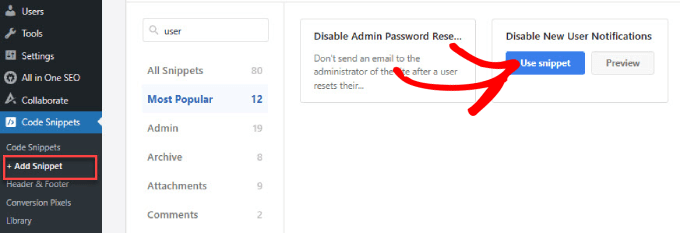
Como la plantilla ya contiene el código, no tienes que escribir el tuyo.
Verá el código ya en su lugar con el ‘Tipo de código’ establecido como un fragmento de código PHP.
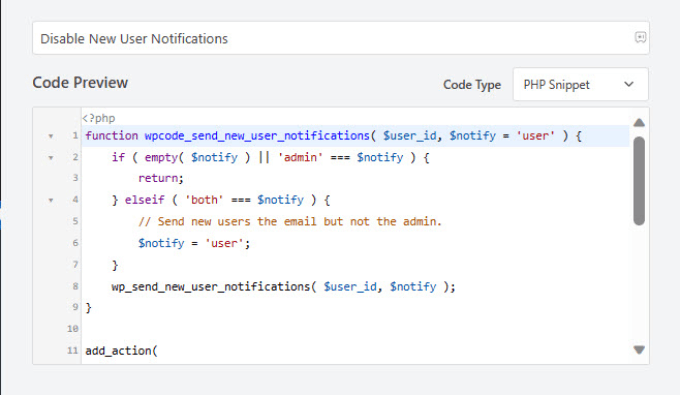
Puede desplazarse hacia abajo para ajustar dónde se ejecuta este código. El método de inserción debe establecerse en “Inserción automática”.
Puedes abrir el menú desplegable para decidir dónde quieres que se ejecute el código o incluso establecer un horario para cuando quieras que el código esté activo.

Por ejemplo, puede establecer el fragmento de código para desactivar el registro de usuarios en determinadas páginas. Esto podría ser útil si tiene páginas de registro de usuarios personalizadas para diferentes programas de membresía.
Incluso puedes elegir que el código solo desactive los registros de usuarios desde WooCommerce, Easy Digital Downloads o MemberPress.
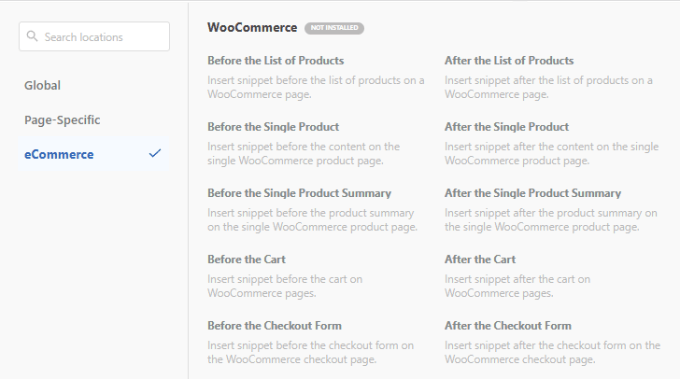
Pero para la mayoría de los propietarios de sitios web, lo mejor es establecer por defecto la opción “Ejecutar en todas partes”.
Una vez que haya terminado de configurar dónde ejecutar el fragmento de código, puede desplazarse a la esquina superior derecha y conmutar el botón “Inactivo” a “Activo” para activar el código.
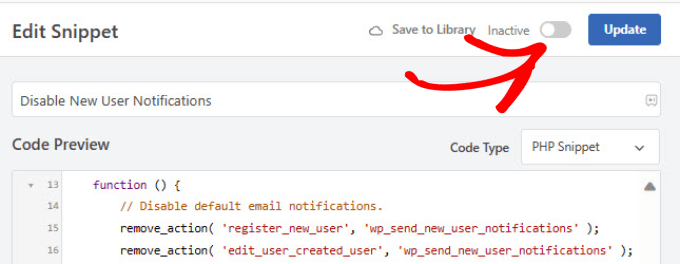
Ha desactivado correctamente los correos electrónicos de aviso de nuevos usuarios.
No olvides hacer clic en el botón “Actualizar” para guardar los cambios.
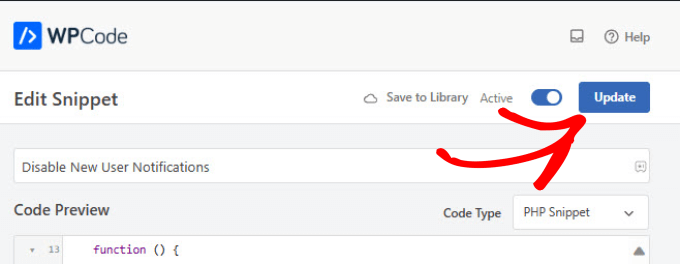
Bonus: Desactivar los avisos de comentarios en WordPress
Los avisos de WordPress pueden ser muy molestos. Si su sitio web recibe un gran volumen de tráfico, sobre todo en entradas antiguas, es posible que también se vea inundado por correos electrónicos de notificación de comentarios.
La buena noticia es que hay una corrección rápida para esto.
Todo lo que tiene que hacer es ir a la página Ajustes ” Discusión desde el escritorio de WordPress. Los correos electrónicos de notificación de comentarios se activan automáticamente por defecto en WordPress.
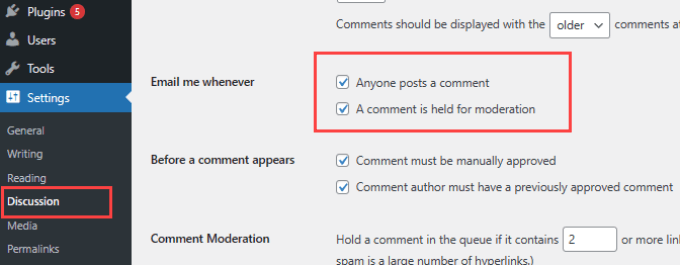
Puedes desactivar las notificaciones de comentarios desmarcando las casillas siguientes: “Cualquiera publica un comentario” y “Un comentario se retiene para moderación”. De este modo, no recibirás correos electrónicos cuando alguien publique un comentario o cuando un comentario se retenga para su moderación.
Para más detalles, compruebe nuestra entrada sobre cómo desactivar los avisos de comentarios en WordPress.
Esperamos que este artículo te haya ayudado a desactivar los avisos de correo electrónico de nuevos usuarios en WordPress. Puede que también quieras ver nuestra guía sobre cómo desactivar los avisos de verificación de correo electrónico del administrador de WordPress o nuestro tutorial sobre cómo moderar los registros de nuevos usuarios en WordPress.
If you liked this article, then please subscribe to our YouTube Channel for WordPress video tutorials. You can also find us on Twitter and Facebook.





THANKGOD JONATHAN
Lifesaver! Those email chains used to drown me. This makes managing comments & users SO much easier. Thanks for the clear, step-by-step guide!
WPBeginner Support
You’re welcome
Admin
Ralph
I used to run user profiles on my website. I wanted everbody to have their nickname for their own, upload own avatar, get notifications about replies to the comments etc. But that notificaitons were hell. All the time! I had to turn registration off, deleted all profiles and stuck to regular comments. However i plan to open new website with profiles for contributors of content so this guide is a blessing.
WPBeginner Support
Glad to hear our guide could help!
Admin
Sharon
Hey there! I just wanted to drop a quick thank you to WPBeginner for the awesome tips on disabling new user notifications in WordPress. Your tricks have been a lifesaver for my web design and development work. Also, something I can pass on to others as well. Since I am using the Pro version of WP Mail SMTP, I used that path to disable the notifications. I will also be using PHP to write up a WooCommerce version. Keep ’em coming, and I’ll keep benefiting from your expertise!
WPBeginner Support
Thank you for your kind words and we hope our content continues to be helpful to you!
Admin
Alice Elliott
I am not in a position to be bothered by constant notifications from WordPress about people subscribing to my site, but I can certainly imagine how useful it would be to people who are how to stop this. Thank you for this detailed tutorial, very clearly set out, even if it is set at a higher level of beginner than I’m used to.
WPBeginner Support
You’re welcome, it depends on the person and their preferences but we’re glad our article was helpful!
Admin
Thomas Kim
Thank you so much for sharing these specific instructions with us. I have been searching for how to disable new user notifications for a long time but didn’t find anything helpful. Your article helps me a lot. So. Thank you
WPBeginner Support
Glad you found our article helpful
Admin
Aaro
Hey,
Is there a plugin or other solution for directing the New User admin emails to a second admin email address? So that the new user admin alerts would only go to this second email and the main admin email would remain clutter free.
WPBeginner Support
Unless I hear otherwise, we don’t have a specific plugin we would recommend for that at the moment.
Admin
JARROD WARD
Hey WPBeginner!!
Go to Settings > General page and make sure the membership option is unchecked.
GENIUS!!!! TOM!!! YOU ARE MY HERO!
shivakumar
Thanks for your input and it worked as I was getting emails daily like 50 saying new registration to your site and finally today it got resolved.
Thanks for your Input.
ikomrad
You should not need to install a plugin for turn off a site feature. What was WP thinking when they designed new user notifications? The way currently it works doesn’t scale at all.
Tom
I have a sales site set up with wordpress but do not have ANY forms for “New User registration” Can any one tell me how I keep getting these notifications?
Even the blog comments are turned off so I can’t see how these users are signing up and I can’t tell where the traffic is coming from in my google analytics. I even started sending emails back to the new sign ups asking them to help me figure this out and offering a valuable backlink software for their time and trouble… This really has me baffled, Please Help!
WPBeginner Support
Hey Tom,
Go to Settings > General page and make sure the membership option is unchecked.
Admin
Anthony King
I had started to get hit by waves of ‘New User Registration’ around 20 per minute. All are generated requests and hugely irritating as the notification was triggered even though the registration was blocked as spam. Our plug-in stopped the constant ‘bing’ as new notifications came through, huge thanks!
Melchior
Thanks a lot for the tip ! New user registration notifications were on the verge of killing me, but you saved my life with this !
Tomas Skoglunn
That’s so strange.. I’ve been searching for the past 30 minutes how to activate email notifications to site’s admin about each new subscriber (or, as in my case, new contributor). Now I see people actually try to turn it off. Any tips from someone on where could I activate these notifications? Thanks!
Katie Quinn
Great post – can’t wait to see how this plugin works :o) I love growing my blog, but the user notifications are driving me MAD. Thank you!!
Angie
Thanks for this.
Not your fault of course – but a minor rant: You shouldn’t need to install another plugin to do this! It should be a feature in the WordPress dashboard, under “Settings”.
I try to keep my active plugins to a minimum of 12-13 on my site. I heard too many plugins can bog down your site, use too much bandwidth, be buggy and interfere with each other.
Kaley Perkins
Thank you, thank you, thank you. Not only for your specific instructions and easing my mind that I’m not missing something important for building my community but also for your speedy quick responsiveness to your own community. Impressed with you guys! Keep it up!